Top 5 Möglichkeiten, gelöschte Fotos auf dem iPhone wiederherzustellen
Verschiedenes / / April 05, 2023
Haben Sie versehentlich Ihre Lieblings-Urlaubs- oder Haustierfotos auf Ihrem iPhone verloren? Dank des standardmäßigen Abschnitts „Kürzlich gelöscht“ in der Fotos-App können Sie gelöschte Fotos auf Ihrem iPhone ganz einfach wiederherstellen. Es bringt jedoch einige Nachteile mit sich. Lassen Sie uns Ihnen die besten Möglichkeiten zeigen, gelöschte Fotos auf dem iPhone wiederherzustellen.
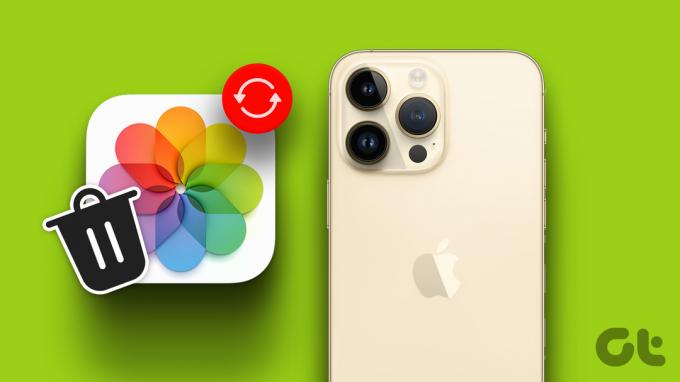
Das Löschen relevanter Fotos ist üblich, wenn Sie die Standardgalerie auf Ihrem Telefon bereinigen. Während Apple über eine integrierte Lösung zum Wiederherstellen gelöschter Fotos verfügt, können Sie auch Software von Drittanbietern zur Hilfe nehmen oder die wiederherstellen Sicherung von iTunes Auf dem Bildschirm. Wir werden auch über einige Tricks sprechen, um Ihre Fotos sicher in Cloud-Speicherdiensten zu sichern, um eine solche Situation in Zukunft zu vermeiden.
1. Überprüfen Sie kürzlich gelöschte Elemente
Apple hat einen integrierten Abschnitt „Kürzlich gelöscht“, um Ihre entfernten Fotos in einfachen Schritten wiederherzustellen. Es hat jedoch einen großen Nachteil (dazu später mehr).
Schritt 1: Öffnen Sie die Fotos-App auf Ihrem iPhone.
Schritt 2: Wechseln Sie zum Menü „Alben“.
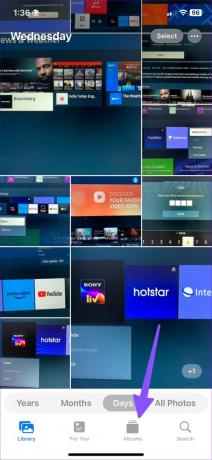
Schritt 3: Wählen Sie den Abschnitt „Kürzlich gelöscht“ und bestätigen Sie Ihre Identität mit Face ID oder Fingerabdruck-Authentifizierung.
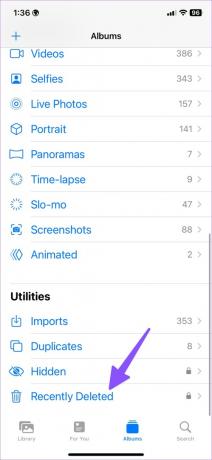
Schritt 4: Tippen Sie oben rechts auf „Auswählen“ und wählen Sie die Elemente aus, die Sie abrufen möchten.
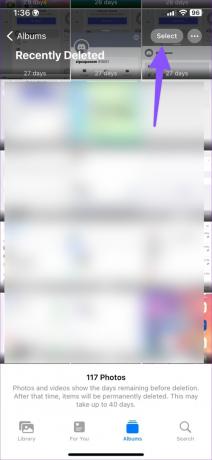
Schritt 5: Tippen Sie in der unteren rechten Ecke auf „Wiederherstellen“ und aktivieren Sie dasselbe im Bibliotheksmenü.
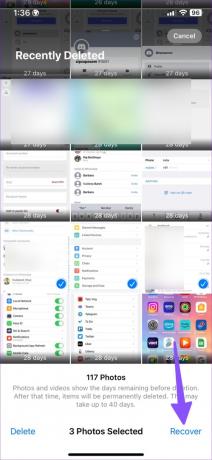
Alle Fotos und Videos zeigen die verbleibenden Tage bis zur Löschung. Apple speichert Ihre gelöschten Fotos bis zu 40 Tage lang. Danach werden Artikel dauerhaft gelöscht. Wenn Sie Ihren Fehler nach einem Monat bemerken, finden Sie Ihre gelöschten Fotos nicht mehr im selben Menü.
2. Gelöschte Fotos über iCloud wiederherstellen
Wenn Sie die iCloud-Sicherung für Fotos und Videos aktiviert haben, können Sie versuchen, Fotos aus dem iCloud-Web wiederherzustellen.
Schritt 1: Besuchen Sie iCloud im Internet und melden Sie sich mit Ihren Apple-Kontodaten an.
Besuchen Sie iCloud
Schritt 2: Wählen Sie Fotos aus.
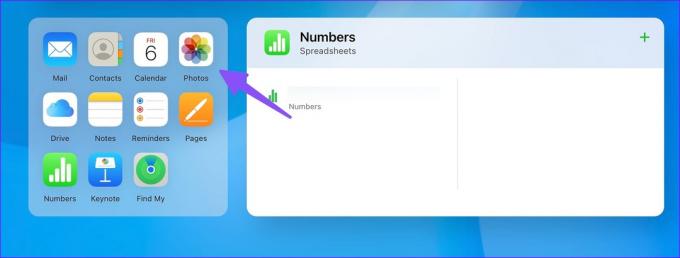
Schritt 3: Klicken Sie in der linken Seitenleiste auf den Abschnitt Zuletzt gelöscht.
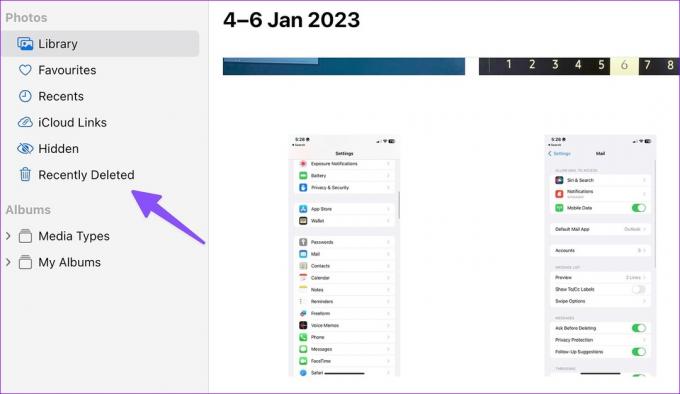
Schritt 4: Wählen Sie Fotos aus und klicken Sie oben rechts auf Wiederherstellen.
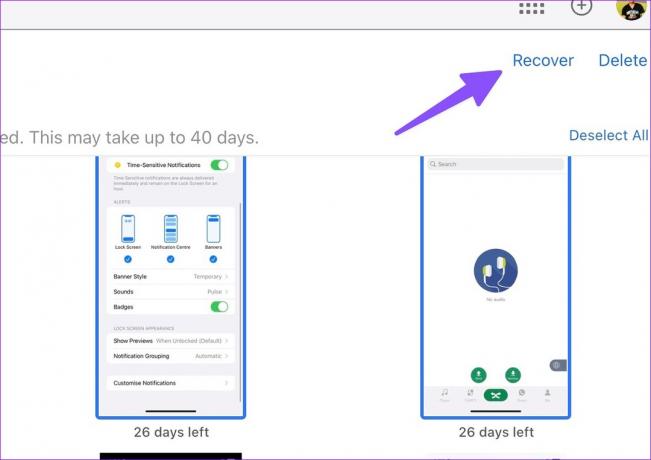
3. Stellen Sie gelöschte Fotos aus einem iPhone-Backup wieder her
Wenn Sie Ihr Gerät regelmäßig mit Finder (Mac) oder iTunes (Windows) sichern, können Sie die wiederherstellen letzten Backup-Datei und erhalten Sie alle Ihre gelöschten Fotos zurück (wenn sie mit dem Original gesichert wurden Datei).
Hinweis: Wenn Sie eine Sicherungsdatei auf Ihrem iPhone wiederherstellen, löscht das System alle Daten von Ihrem iPhone und stellt die alte Datei wieder her. Wenn Sie etwas Wichtiges auf Ihrem iPhone gespeichert haben, verschieben Sie es auf Ihren Computer.
Mac
Mit macOS Catalina oder neuer können Sie Ihr iPhone über das standardmäßige Finder-Menü sichern und wiederherstellen. Hier ist, was Sie tun müssen.
Schritt 1: Öffnen Sie den Finder auf dem Mac.

Schritt 2: Schnappen Sie sich ein Datenkabel und verbinden Sie Ihr iPhone mit Ihrem Mac.
Schritt 3: Wählen Sie Ihr iPhone auf der Registerkarte „Standorte“ aus.
Schritt 4: Klicken Sie im Menü „Allgemein“ auf „Sicherung wiederherstellen“.
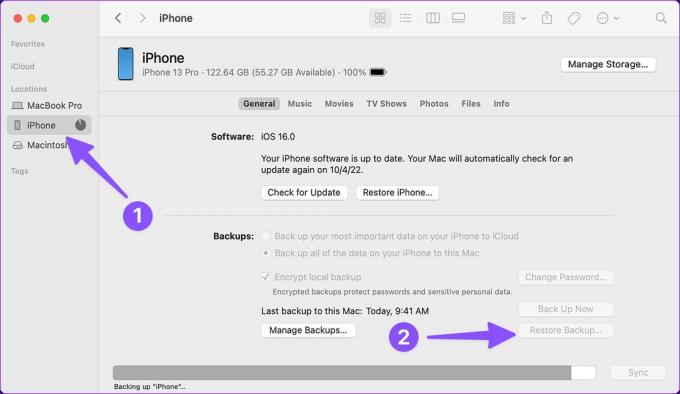
Wenn Sie mehrere Sicherungsdateien haben, stellen Sie die Daten von Ihrer letzten Sicherung wieder her.
Fenster
Apple verwendet immer noch iTunes, um Geräte-Backups und Updates auf dem iPhone zu verwalten.
Schritt 1: Starten Sie iTunes auf Ihrem Windows-PC.
Schritt 2: Verbinden Sie Ihr iPhone über ein Datenkabel mit dem PC.
Schritt 3: Öffnen Sie die Zusammenfassung Ihres iPhones und wählen Sie Backup wiederherstellen. Wählen Sie das relevanteste Backup aus und starten Sie den Wiederherstellungsprozess.
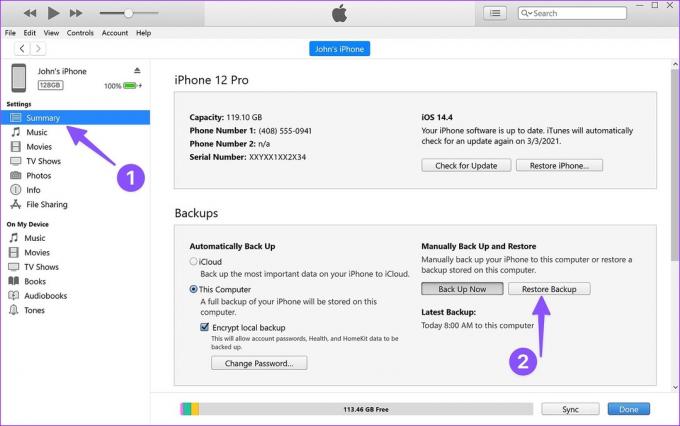
Nachdem der Wiederherstellungsvorgang abgeschlossen ist, öffnen Sie die Fotos-App und versuchen Sie, Ihre verlorenen Bilder zu finden.
4. Holen Sie sich gelöschte Fotos aus Messaging-Apps zurück
Möglicherweise haben Sie einige Fotos und Videos in Messaging-Apps wie WhatsApp, Telegram oder Messenger mit anderen geteilt. Dasselbe bleibt auf WhatsApp- und Telegram-Servern, auch wenn Sie solche Fotos von Ihrem iPhone löschen. Sie können solche Fotos aus Chat-Threads in Messaging-Apps finden und speichern.
Solche Messaging-Apps komprimieren Mediendateien beim Teilen, sodass Sie Ihre Fotos oder Videos möglicherweise in einer anderen Größe erhalten. Es ist immer noch besser, als Fotos vollständig zu verlieren. Nehmen wir als Beispiel WhatsApp.
Schritt 1: Öffnen Sie eine Unterhaltung in WhatsApp.
Schritt 2: Suchen Sie Ihr gelöschtes Foto und tippen Sie lange darauf. Wählen Sie Speichern und überprüfen Sie dasselbe in der Fotos-App.
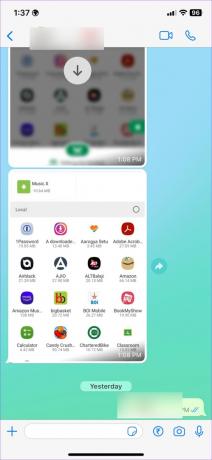
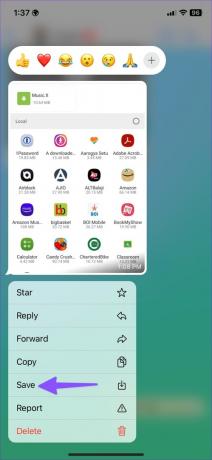
5. Verwenden Sie Apps von Drittanbietern, um gelöschte Fotos auf dem iPhone wiederherzustellen
Wenn keiner der Tricks funktioniert, verwenden Sie Apps von Drittanbietern, um gelöschte Fotos auf Ihrem iPhone wiederherzustellen. Das Internet ist vollgepackt mit Softwarelösungen mit hohen Ansprüchen, verlorene Fotos wiederherzustellen. Seien Sie jedoch vorsichtig, wenn Sie für solche Software bezahlen. Nicht jede Software funktioniert wie beworben. Wir empfehlen, sich für Softwarelösungen zu entscheiden, die eine Geld-zurück-Garantie bieten.
Tipp: Sichern Sie Ihre Fotos und Videos
Sie sollten Ihre Fotos und Videos regelmäßig auf Plattformen wie sichern Google Fotos oder OneDrive. Mit diesen Diensten können Sie Ihre Fotos und Videos im Hintergrund sichern. Selbst wenn Sie versehentlich Fotos von Ihrem iPhone und iCloud löschen, können Sie sie jederzeit mit Cloud-Diensten von Drittanbietern wiederherstellen.
Holen Sie sich Ihre wertvollen Erinnerungen zurück
Es ist nicht das Ende der Welt, wenn Sie oder Ihr Kind versehentlich Fotos auf Ihrem iPhone löschen. Die oben genannten Tricks sollten gelöschte Fotos in kürzester Zeit wiederherstellen.
Zuletzt aktualisiert am 06. Januar 2023
Der obige Artikel kann Affiliate-Links enthalten, die Guiding Tech unterstützen. Dies beeinträchtigt jedoch nicht unsere redaktionelle Integrität. Die Inhalte bleiben unvoreingenommen und authentisch.
Geschrieben von
Parth Shah
Parth arbeitete zuvor bei EOTO.tech und berichtete über technische Neuigkeiten. Derzeit arbeitet er freiberuflich bei Guiding Tech und schreibt über App-Vergleiche, Tutorials, Software-Tipps und Tricks und taucht tief in iOS-, Android-, macOS- und Windows-Plattformen ein.


